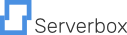Possiamo collegare a Serverbox.io qualunque server GNU/Linux, con una della distribuzioni supportate.
Non importa dove sia ubicato il server, sia che provenga da un ambiente privato gestito da VMWare o cloud come Digital Ocean o Amazon AWS, tuttavia è possibile che vengano fatte specifiche ottimizzazioni nelle piattaforme riconosciute ove richiesto.
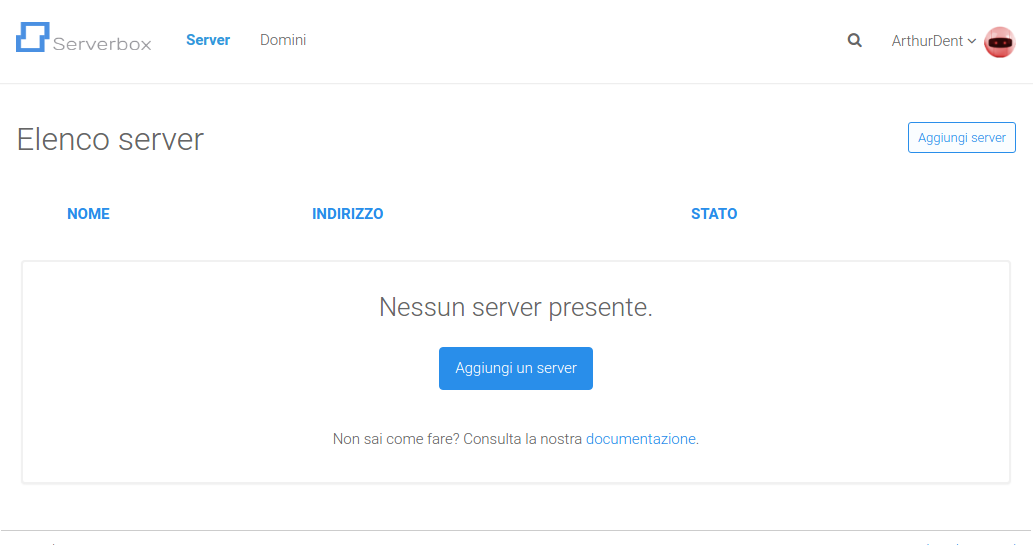
1. Aggiungere un server
Dalla pagina di gestione dei server è possibile aggiungere un nuovo server, semplicemente segmento la procedura dopo aver premuto il pulsante "aggiungi server".
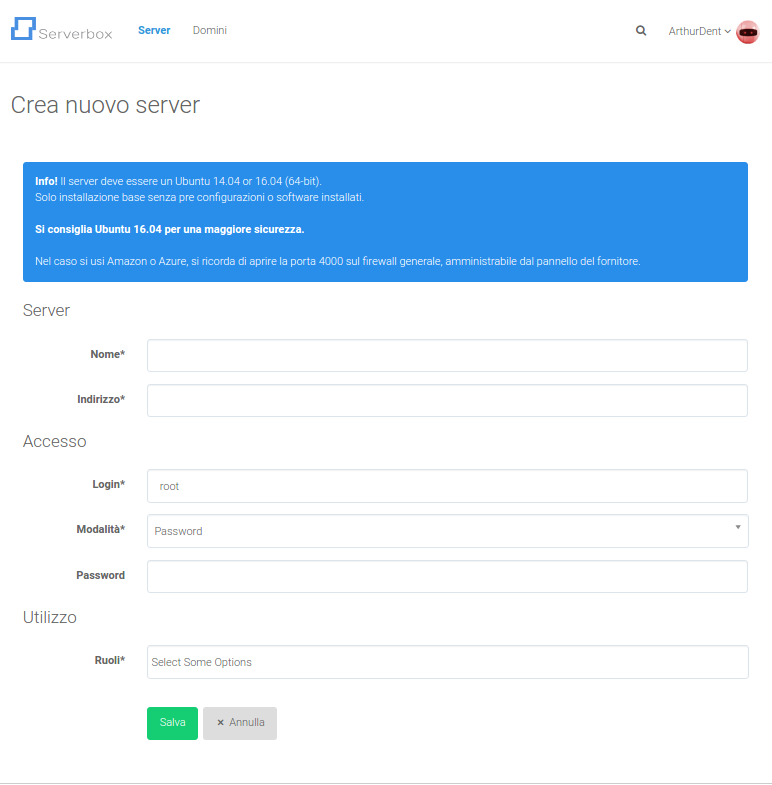
Nella form ti verrà chiesto di assegnare un nome identificativo al tuo server, che verrà poi utilizzato da Serverbox.io per comunicarti informazioni sul suo stato o eventuali notifiche.
L'indirizzo ip del server e le relative credenziali, login e password di accesso o login e chiave ssh per potervi accedere. E' importate che l'utente sia un utente privilegiato, ovvero in grado di poter eseguire il comando sudo o in alternativa sia proprio root.
I server generati dai vari vendor cloud, generano un utente che può eseguire comandi amministrativi o vi permettono di inserire una chiave che poi potrete usare anche qui.
Le password o la chiave non vengono salvate nel sistema, bensì vengono tenute in memoria ed utilizzate per accedere al server e creare un nuovo utente srvbox con permessi amministrativi. In seguito verranno dimenticate.
La domanda che ti permette di assegnare un ruolo e quindi uno scopo al tuo server è "Ruoli", i due base tra qui poter scegliere sono Php hosting o Mailserver.
E' possibile sceglierne anche più d'uno e far svolgere al server più mansioni, noi consigliamo di crearne ognuno con uno suo scopo d'esercizio, migliorando la sicurezza e la robustezza dei servizi che offrite.
2. Configurare il server
Compilati i dati verrai rediretto in una pagina dove ti sarà possibile effettuare delle personalizzazioni al server che tra poco verrà creato.
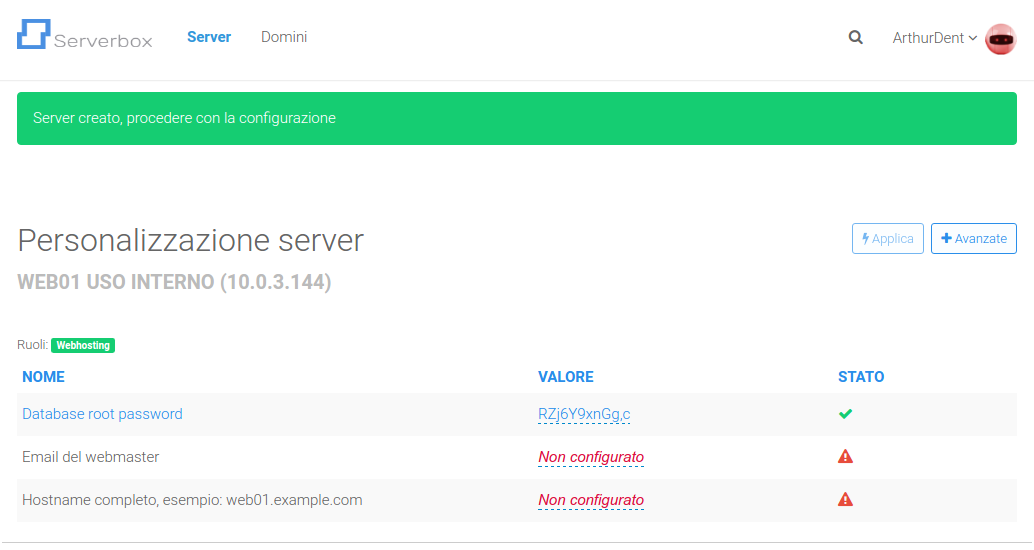
Nell'esempio è stato creato un server con il nome identificativo "WEB01" con il ruolo di Php hosting.
In questo caso le modifiche richieste sono un email usata ove richiesto nel server per visualizzare a chi scrivere in caso di problemi, e il nome dell'host, come riportato per esempio nell'immagine successiva.
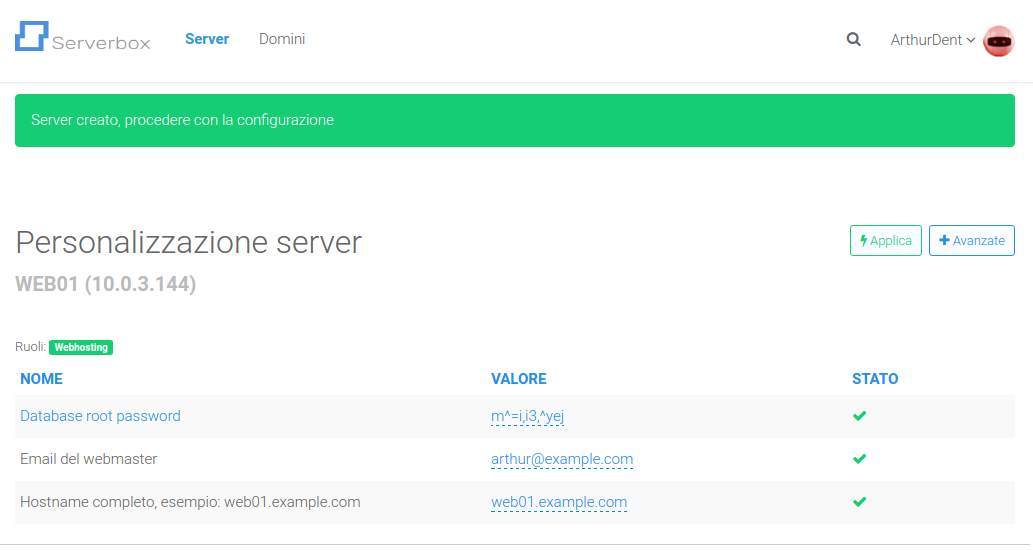
E' possibile specificare anche altre opzioni, ma non sono necessarie, per vedere l'elenco completo ti invitiamo a leggere come personalizzare un server.
3. Configura!
A questo punto, premi il pulsante Applica e attendi che Serverbox.io faccia il resto, il processo non è immediato, dipendentemente dalla configurazione scelta e dalla velocità dei dischi del server può essere necessario un tempo variabile tra 5 e 15 minuti.
Alcuni fornitori cloud come Amazon AWS o Microsoft Azure, fornisccono un firewall, per bloccare le connessioni non desiderate al proprio server.
La porta 4000 in tcp è necessario che sia aperta affinche Serverbox possa dialogare con il tuo server, se non sai come fare consulta la guida su come configurare i firewall cloud dei vari fornitori.

Puoi attendere che l'installazione termini continuando a guardare il pallino che pulsa o farti un giro, ti verrà inviata una mail con l'esito dell'operazione e le informazioni necessarie per continuare.